Asus PU551LD User Manual Page 1
Browse online or download User Manual for Laptops Asus PU551LD. ASUS PU551LD User's Manual [id] [ms]
- Page / 138
- Table of contents
- BOOKMARKS
- Електронний посібник 1
- Обмеження відповідальності 2
- Обслуговування і підтримка 2
- Про цей посібник 7
- Піктограми 9
- Заходи безпеки 10
- Догляд за ноутбуком 11
- Правильна утилізація 12
- Розділ 1: Налаштування 13
- Знайомство з ноутбуком 14
- Нижня поверхня 17
- Правий бік 19
- Лівий бік 21
- Передній бік 23
- Розділ 2: 25
- Використання ноутбука 25
- Початок експлуатації 26
- Зарядіть ноутбук 27
- Натисніть кнопку живлення 29
- Жести на сенсорній панелі 30
- Жести одним пальцем 31
- Вмикання жесту повороту 35
- Вмикання трипальцевих жестів 37
- Використання клавіатури 40
- Клавіші Windows® 8.1 41
- Введення цифр на клавіатурі 41
- Вставлення оптичного диска 42
- Розділ 3: 45
- Робота з ОС Windows® 8.1 45
- Перший запуск 46
- Початковий екран 47
- Гіперточки 48
- Кнопка «Пуск» 51
- Контекстне меню 52
- Робота з програмами Windows® 54
- Відкріплення плиток програм 55
- Закриття програм 55
- Доступ до екрану програм 56
- Панель Charm bar 58
- Запуск панелі Charm bar 59
- Функція Snap 61
- Користування фіксацією 62
- Активація Wi-Fi 65
- Bluetooth 66
- Режим літака 67
- Підключення до дротових мереж 68
- Вимкнення ноутбука 70
- Екран блокування Windows® 8.1 71
- Показ слайдів 72
- Вибір фото 72
- Додати оновлення програм 73
- Розділ 4: 75
- Екслюзивні програми ASUS 75
- USB Charger+ 76
- ASUS FingerPrint 78
- Налаштування ASUS FingerPrint 83
- Додаткові 84
- Модуль захисту даних (TPM) 85
- Увімкнення TPM 86
- ASUSPRO Business Center 87
- Розділ 5: 93
- Самоперевірка після подачі 93
- Вхід в BIOS 94
- Параметри BIOS 95
- LAN Network Interface 99
- Збереження і вихід 102
- Оновлення BIOS: 103
- Усунення несправностей 105
- Перевстановити ПК 106
- Додаткові опції 107
- Поради та типові питання 109
- (у вибраних моделях) 118
- Визначення регіонів 119
- Сумісність вбудованого модему 120
- Загальний огляд 121
- Неголосове обладнання 121
- Декларація відповідності 125
- 2483,5MГц 126
- Примітки про безпеку UL 128
- Еко-ярлик Євросоюзу 134
- EC Declaration of Conformity 136
Summary of Contents
НоутбукЕлектронний посібник користувачаUA9102Перше виданняберезень 2014
10Електронний посібник користувача ноутбукаЗаходи безпекиКористування ноутбукомЦим портативним ПК можна користуватися у середовищах із поміреною темпе
100Електронний посібник користувача ноутбукаБезпека інтерфейсу USBВ меню Безпека інтерфейсу вводу/виводу також можна отримати доступ до безпеки інтерф
Електронний посібник користувача ноутбука101Встановити головний парольЗа допомогою функції Set Master Password (Встановити головний пароль) у меню «Бе
102Електронний посібник користувача ноутбукаЗбереження і вихідЩоб зберегти параметри конфігурації, перед виходом із BIOS виберіть Save Changes and Exi
Електронний посібник користувача ноутбука103Оновлення BIOS:1. Перевірте модель ноутбука та завантажте останню версію файлу BIOS для своєї моделі з ве
104Електронний посібник користувача ноутбука6. Знайдіть завантажений файл BIOS на флеш-диску, потім натисніть . 7. Після завершення оновлення BIOS
Електронний посібник користувача ноутбука105Поновити ваш ПК.Користуйтеся Refresh your PC (Поновити ваш ПК), якщо бажаєте поновити систему, не втрачаюч
106Електронний посібник користувача ноутбукаПеревстановити ПКВАЖЛИВО! Зробіть резервну копію всіх даних перед активацією цієї опції.За допомогою функц
Електронний посібник користувача ноутбука107Додаткові опціїВикористайте додаткові можливості Advanced options (Додаткові опції), для усунення несправн
108Електронний посібник користувача ноутбука4. На екрані Додаткових опцій виберіть System Image Recovery (Відновлення образу системи).5. Виберіть об
Електронний посібник користувача ноутбука109Поради та типові питання (FAQs)
Електронний посібник користувача ноутбука11Догляд за ноутбукомВимкніть живлення змінного струму і вийміть батарею перед чищенням ноутбука. Використов
110Електронний посібник користувача ноутбукаКорисні поради для вашого ноутбукаДля ефективного використання ноутбука, підтримки високої продуктивності
Електронний посібник користувача ноутбука111Часті питання з апаратного забезпечення1. При увімкненні ноутбука на екрані з’являється чорна або кольоро
112Електронний посібник користувача ноутбука4. Не горить індикатор акумулятора. Що трапилося?• Перевіртеправильністьпідключенняблокуживленнята
Електронний посібник користувача ноутбука1138. Чому при підключенні навушників я чую звук із динаміків ноутбука? Перейдіть до Панель керування >
114Електронний посібник користувача ноутбукаЧасті питання з програмного забезпечення1. При увімкненні ноутбука загорається індикатор живлення, але ін
Електронний посібник користувача ноутбука1154. Мій ноутбук не завантажується. Як це виправити?Спробуйте виконати одну з таких дій:• Від’єднайтевсі
116Електронний посібник користувача ноутбука6. Як завантажитися в DOS з USB-накопичувача або оптичного привода?Виконайте такі дії:a. Перезавантажте
Електронний посібник користувача ноутбука117Додатки
118Електронний посібник користувача ноутбукаІнформація про привід DVD-ROM (у вибраних моделях)Привід DVD-ROM передбачає перегляд і створення свої влас
Електронний посібник користувача ноутбука119Визначення регіонівРегіон 1Канада, США, території СШАРегіон 2Чехія, Єгипет, Фінляндія, Франція, Німеччина,
12Електронний посібник користувача ноутбукаПравильна утилізаціяНЕ ВИКИДАЙТЕ ноутбук із побутовими відходами. Цей виріб створено таким чином, щоб його
120Електронний посібник користувача ноутбукаПривід Blu-Ray ROM дозволяє переглядати відео високої чіткості (HD) та інші формати файлів дисків, такі як
Електронний посібник користувача ноутбука121Загальний огляд4 серпня 1998 року рішення Європейської Ради щодо CTR 21 було опубліковано в Офіційному жур
122Електронний посібник користувача ноутбукаВ цій таблиці вказано країни, в яких в даний час діє стандарт CTR21.Країна Застосовується Додаткове тестув
Електронний посібник користувача ноутбука123Ця інформація була взята з сайту CETECOM і надається без будь-яких гарантій. Оновлення цієї таблиці можна
124Електронний посібник користувача ноутбука• Підключитиобладнаннядорозеткиіншоїмережініжта,доякоїувімкнено приймач. • Звернутисяподопом
Електронний посібник користувача ноутбука125Декларація відповідності (R&TTE директива 1999/5/EC)Наступні пункти виконані і вважаються адекватними
126Електронний посібник користувача ноутбукаКанал бездротової роботи для різних регіонівПівніч. Америка 2,412-2,462 ГГц Канали від 01 до 11Японія
Електронний посібник користувача ноутбука127Департаменти, де користування діапазоном 2400–2483,5 MГц дозволене із еквівалентною ізотопно випромінювано
128Електронний посібник користувача ноутбукаПримітки про безпеку ULНа вимогу UL 1459 для телекомунікаційного обладнання, призначеного для електричного
Електронний посібник користувача ноутбука129Зауваження щодо TVЗауваження для монтажників системи CATV (системи кабельного телебачення) – Систему розпо
Електронний посібник користувача ноутбука13Розділ 1: Налаштування апаратного забезпечення
130Електронний посібник користувача ноутбукаПівнічноєвропейські застереження щодо вмісту літію (для літій-іонних батарей)CAUTION! Danger of explosion
Електронний посібник користувача ноутбука131Інформація по техніці безпеки оптичного приводуІнформація з техніки безпеки лазераОБЕРЕЖНО! Для запобіганн
132Електронний посібник користувача ноутбукаСертифікат CTR 21 (для ноутбука із вбудованим модемом)ДанськаГолландськаАнглійськаФінськаФранцузька
Електронний посібник користувача ноутбука133НімецькаГрецькаІталійськаПортугальськаІспанськаШведська
134Електронний посібник користувача ноутбукаВиріб, який відповідає вимогам ENERGY STARENERGY STAR – це спільна програма Агенства Захисту Довкілля США
Електронний посібник користувача ноутбука135Заява про відповідність глобальним правилам про довкілля ASUS впроваджує концепцію екологічного дизайну: п
136Електронний посібник користувача ноутбукаEC Declaration of Conformity We, the undersigned, Manufacturer: ASUSTeK COMPUTER INC. Address, City: 4F,
Електронний посібник користувача ноутбука137EC Declaration of Conformity We, the undersigned, Manufacturer: ASUSTeK COMPUTER INC. Address: 4F, No. 15
138Електронний посібник користувача ноутбука
14Електронний посібник користувача ноутбукаЗнайомство з ноутбукомВигляд згориПРИМІТКА: Вигляд клавіатури відрізняється залежно від регіону і країни. З
Електронний посібник користувача ноутбука15ФотокамераВбудована камера надає можливість робити фото або записувати відео за допомогою ноутбука.Індикато
16Електронний посібник користувача ноутбукаКлавіатураКлавіатура має клавіші QWERTY повного розміру та висоти, достатньої для комфортного набору. Вона
Електронний посібник користувача ноутбука17Нижня поверхняПРИМІТКА: Вигляд знизу може відрізнятися від показаного залежно від моделі.ОБЕРЕЖНО! Низ ноут
18Електронний посібник користувача ноутбукаАкумулятор Акумулятор автоматично заряджається, коли ноутбук під’єднаний до джерела живлення. У зарядженому
Електронний посібник користувача ноутбука19Правий бікКомбінований порт виходу навушників/входу мікрофонуЦей порт надає можливість підключити сигнал ви
2Електронний посібник користувача ноутбукаІнформація про авторські праваЖодна частина цього посібника, включаючи описані в ньому вироби і ПЗ, без пись
20Електронний посібник користувача ноутбукаКнопка вивільнення оптичного дисководаНатисніть на цю кнопку, щоб вивільнити лоток оптичного дисководу.Отві
Електронний посібник користувача ноутбука21Лівий бікВхід живленняВставте комплектний адаптер живлення до цього порту, щоб заряджати бататрею і давати
22Електронний посібник користувача ноутбукаПорт VGAЦей порт надає можливість підключити ноутбук до зовнішнього дисплею.Порт локальної мережіВставте ме
Електронний посібник користувача ноутбука23Передній бікІндикатори статусуІндикатори статусу допомогають визначити поточний статус апаратного забезпече
24Електронний посібник користувача ноутбукаКолір СтатусПостійно зелений Ноутбук увімкнений до джерела живлення. Батарея заряджується. Заряд батареї –
Електронний посібник користувача ноутбука25Розділ 2: Використання ноутбука
26Електронний посібник користувача ноутбукаПочаток експлуатаціїПРИМІТКА: Якщо акумулятор ще не встановлений у комп’ютер, його необхідно встановити, до
Електронний посібник користувача ноутбука27Зарядіть ноутбук.A. Підключіть шнур живлення змінного струму до адаптера живлення.B. Увімкніть адаптер жи
28Електронний посібник користувача ноутбукаВАЖЛИВО! • Користуйтесяадаптеромживленнязкомплектуноутбука.• Переконайтеся,щопередпершимувімкнен
Електронний посібник користувача ноутбука29Підійміть кришку, щоб відкрити панель дисплею.Натисніть кнопку живлення.
Електронний посібник користувача ноутбука3ЗмістПро цей посібник ...
30Електронний посібник користувача ноутбукаЖести на сенсорній панеліЖести дозволяють запускати програми та доступатися до налаштувань вашого ноутбука.
Електронний посібник користувача ноутбука31Жести одним пальцемКлацання лівою кнопкою Клацання правою кнопкою• Напочатковомуекраніклацніть програму
32Електронний посібник користувача ноутбукаНатискання/клацання, подвійне натискання/клацання• Напочатковомуекраніторкніться/клацнітьпрограму,щоб
Електронний посібник користувача ноутбука33Проведення від верхнього краю• Напочатковомуекраніпроведітьпальцемвідверхньогокраю, щоб відкрити па
34Електронний посібник користувача ноутбукаЖести, які виконуються двома пальцямиПрокручування (вгору/вниз) двома пальцямиПрокручування (ліворуч/правор
Електронний посібник користувача ноутбука35Використання ASUS Smart GestureПрограма ASUS Smart Gesture, встановлена на вашому ноутбуці, дозволяє вмикат
36Електронний посібник користувача ноутбука4. Натисніть Apply (Застосувати) для збереження змін, потім OK для виходу з ASUS Smart Gesture.3. У вікні
Електронний посібник користувача ноутбука37Вмикання трипальцевих жестів1. На Панелі задач вашого Робочого столу натисніть .2. Двічі клацніть значо
38Електронний посібник користувача ноутбука4. Натисніть Apply (Застосувати) для збереження змін, потім OK для виходу з ASUS Smart Gesture.3. У вікні
Електронний посібник користувача ноутбука39Поворот Проведення вліво або вправоКоли один палець залишається нерухомим на сенсорній панелі, обертайте ін
4Електронний посібник користувача ноутбукаВикористання клавіатури ...
40Електронний посібник користувача ноутбукаФункціональні клавішіЗа допомогою функціональних клавіш на клавіатурі ноутбука можуть запустити такі команд
Електронний посібник користувача ноутбука41Зменшення гучності динамікаЗбільшення гучності динамікаКлавіші Windows® 8.1На клавіатурі ноутбука є дві спе
42Електронний посібник користувача ноутбукаВикористання оптичного дисководуПРИМІТКА: • Фактичнерозташуваннякнопкиелектронноговитягуванняможевід
Електронний посібник користувача ноутбука432. Обережно витягніть лоток дисковода.ВАЖЛИВО! Не торкайтеся лінз оптичного дисковода. Переконайтеся, що п
44Електронний посібник користувача ноутбука5. Обережно штовхніть лоток дисковода, щоб закрити оптичний привід. ПРИМІТКА: Під час зчитування даних мож
Електронний посібник користувача ноутбука45Розділ 3: Робота з ОС Windows® 8.1
46Електронний посібник користувача ноутбукаПерший запускПід час першого увімкнення комп'ютера з'являється ряд екранів, які допомагають налаш
Електронний посібник користувача ноутбука47Windows® UI (інтерфейс користувача)Windows ® 8.1 передбачає мозаїчний інтерфейс користувача (UI), який дозв
48Електронний посібник користувача ноутбукаГіперточкиГіперточки на екрані надають можливість запускати програми і отримувати доступ до налаштувань ноу
Електронний посібник користувача ноутбука49Гіперточка Діяверхній лівий кут Наведіть вказівник миші в верхній лівий кут і торкніться/клацніть на мініат
Електронний посібник користувача ноутбука5Розділ 4: Екслюзивні програми ASUSUSB Charger+ ...
50Електронний посібник користувача ноутбукаГіперточка Діяверхній край Перемістіть вказівник миші вгору, і він перетвориться на піктограму руки. Перетя
Електронний посібник користувача ноутбука51Кнопка «Пуск»В ОС Windows® 8.1 є кнопка «Пуск», за допомогою якої можна перемикатися між двома останніми ві
52Електронний посібник користувача ноутбукаКнопка «Пуск» у режимі робочого столуКонтекстне менюКонтекстне меню з'являється у вигляді вікна швидко
Електронний посібник користувача ноутбука53Особисті налаштування початкового екранаWindows® 8.1 також надає можливість пристосувати початковий екран д
54Електронний посібник користувача ноутбукаРобота з програмами Windows®Для запуску, виконання особистих налаштувань і закриття програм використовуйте
Електронний посібник користувача ноутбука55Відкріплення плиток програмПравою кнопкою клацніть програму, щоб активувати панель особистих налаштувань, п
56Електронний посібник користувача ноутбукаДоступ до екрану програмКрім програм, уже закріплених на початковому екрані, можна також відкривати інші пр
Електронний посібник користувача ноутбука57Як прикріпити більше програм на початковому екраніДо початкового екрана можна прикріпити більше програм за
58Електронний посібник користувача ноутбукаПанель Charm barCharm bar – це панель, яку можна викликати праворуч на екрані. Вона складається з декількох
Електронний посібник користувача ноутбука59Запуск панелі Charm barПРИМІТКА: Коли панель Charm bar викликають, вона виглядає як набір білих піктограм.
6Електронний посібник користувача ноутбукаДодаткиІнформація про привід DVD-ROM (у вибраних моделях) ... 118Інформація про прив
60Електронний посібник користувача ноутбукаПошук Ця ключова кнопка дає змогу виконувати пошук файлів або програм на ноутбуці.Спільне користуванняЦя кл
Електронний посібник користувача ноутбука61Функція SnapФункція Snap (Фіксація) показує дві програми поруч, надаючи можливість працювати або перемикати
62Електронний посібник користувача ноутбукаКористування фіксацієюДля запуску і використання функції Snap (фіксації) скористуйтесь панеллю дисплея сенс
Електронний посібник користувача ноутбука63Інші комбінації клавіш клавіатуриЗа допомогою клавіатури можна користуватися наведеними комбінаціями клавіш
64Електронний посібник користувача ноутбукаЗапускає панель Project (Проектор)Відкриває параметр Everywhere (Скрізь) ключовою кнопкою Search (Пошук)Від
Електронний посібник користувача ноутбука65Підключення до бездротових мережWi-FiПереглядайте електронну пошту, сторінки в Інтернеті та спільно викорис
66Електронний посібник користувача ноутбукаBluetooth Користуйтесь функцією Bluetooth, щоб спростити передачу даних на інші пристрої Bluetooth.ВАЖЛИВО!
Електронний посібник користувача ноутбука671. Запустіть Charm bar (Панель ключових кнопок).2. Натисніть/клацніть і натисніть/клацніть .3. Пересунь
68Електронний посібник користувача ноутбукаПідключення до дротових мережТакож можна підключатися до проводових мереж, зокрема локальних мереж і широко
Електронний посібник користувача ноутбука697. Поверніться у вікно Network and Sharing Center (Центр мережі та спільного користування) і натисніть/кла
Електронний посібник користувача ноутбука7Про цей посібникЦей посібник містить інформацію про програмні і апаратні можливості вашого ноутбука, які нав
70Електронний посібник користувача ноутбукаВимкнення ноутбукаЩоб вимкнути ноутбук, виконайте одну з указаних нижче дій.Переведення ноутбука в режим оч
Електронний посібник користувача ноутбука71Екран блокування Windows® 8.1Екран блокування Windows® 8.1 з'являється, коли ноутбук прокидаєтеся від
72Електронний посібник користувача ноутбукаОсобисті налаштування блокування екрануВи можете налаштувати блокування екрану на показ обраного фото, слай
Електронний посібник користувача ноутбука73Додати оновлення програм1. Запустіть Charm bar (Панель ключових кнопок) > Settings (Параметри).2. Вибер
74Електронний посібник користувача ноутбука
Електронний посібник користувача ноутбука75Розділ 4: Екслюзивні програми ASUS
76Електронний посібник користувача ноутбукаUSB Charger+USB Charger+ дозволяє швидко заряджати пристрої від порту USB 3.0 ноутбука, позначеного . УВАГ
Електронний посібник користувача ноутбука773. Пересуньте повзунок, встановивши обмеження для підзарядки.ПРИМІТКА: Типове обмеження для підзарядки вст
78Електронний посібник користувача ноутбукаASUS FingerPrintЗареєструйте відбитки пальців за допомогою програми ASUS FingerPrint. Ця програма дозволяє
Електронний посібник користувача ноутбука792. Натисніть Register (Зареєструвати) для створення облікового запису нового відбитка. 3. Введіть пароль
8Електронний посібник користувача ноутбукаРозділ 5: Самоперевірка після подачі живлення (POST)У цьому розділі містяться вказівки щодо використання POS
80Електронний посібник користувача ноутбука4. Натисніть на зображенні пальця, який ви бажаєте використовувати як джерело біометричних даних. 5. Для
Електронний посібник користувача ноутбука816. 1 та 2 зміняться на синій, що означає успішну реєстрацію відбитка пальця. Натисніть Next (Далі), щоб пр
82Електронний посібник користувача ноутбука8. Натисніть Enable (Увімкнути), щоб використовувати відбитки пальців для входу в систему. 9. Далі з’явить
Електронний посібник користувача ноутбука83Налаштування ASUS FingerPrintЗконфігуруйте ключ завантаження та відбитки пальців, використовуючи основні та
84Електронний посібник користувача ноутбука Додаткові Додаткові налаштування ASUS FingerPrint дозволяють встановити опції блокування (якщо введено неп
Електронний посібник користувача ноутбука85Модуль захисту даних (TPM)Модуль ТРМ або модуль захисту даних є інтегральною мікросхемою, що встановлюється
86Електронний посібник користувача ноутбукаУвімкнення TPMПерезавантажте ноутбук та натисніть під час виконання POST. У BIOS (меню Advanced > Tru
Електронний посібник користувача ноутбука87ASUSPRO Business CenterASUSPRO Business Center включає ексклюзивні програми ASUS та рішення Intel® для мало
88Електронний посібник користувача ноутбукаопції менюНатисніть на іконці, щоб запустити програмуГоловне вікно ASUSPRO Business Center
Електронний посібник користувача ноутбука89Опції меню ASUSPRO Business CenterВхід/Вихід – дозволяє виконати вхід в ASUSPRO Business Center (за допомог
Електронний посібник користувача ноутбука9ПіктограмиПіктограми, наведені нижче, позначають пристрої, які можна використати для виконання серії завдань
90Електронний посібник користувача ноутбукаПрограми ASUSPRO Business Center Блокувальник USBЦя програма дозволяє обмежити використання USB-пристроїв.
Електронний посібник користувача ноутбука91 Центр технічного стануЦя програма дозволяє запланувати та виконувати завдання з обслуговування комп’ютера
92Електронний посібник користувача ноутбука
Розділ 5: Самоперевірка після подачі живлення (POST)
94Електронний посібник користувача ноутбукаСамотестування подачі живлення (POST)Power-On Self Test (POST) (самотестування після увімкнення живлення) –
Електронний посібник користувача ноутбука95Параметри BIOSПРИМІТКА: Екрани BIOS цього розділу подано лише в якості прикладу. Фактичний вигляд екранів м
96Електронний посібник користувача ноутбука2. Натисніть і виберіть пристрій як Boot Option #1 (Пристрій для завантаження №1). →← : Select Screen
Електронний посібник користувача ноутбука97БезпекаУ цьому меню можна вказати адміністратора та пароль користувача ноутбука. Тут також можна контролюва
98Електронний посібник користувача ноутбукаЩоб встановити пароль:1. На екрані Security (Безпека) виберіть Administrator Password (Пароль адміністрато
Електронний посібник користувача ноутбука99Безпека інтерфейсів І/О (вводу/виводу)У меню «Безпека» можна отримати доступ до «I/O Interface Security» (б
More documents for Laptops Asus PU551LD

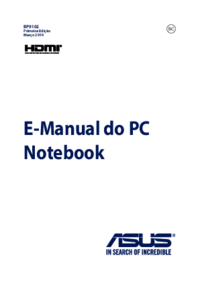



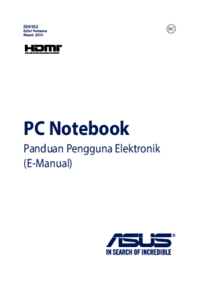








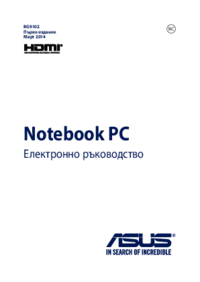


 (116 pages)
(116 pages) (112 pages)
(112 pages) (118 pages)
(118 pages)
 (136 pages)
(136 pages) (100 pages)
(100 pages) (130 pages)
(130 pages) (134 pages)
(134 pages) (152 pages)
(152 pages) (122 pages)
(122 pages)







Comments to this Manuals